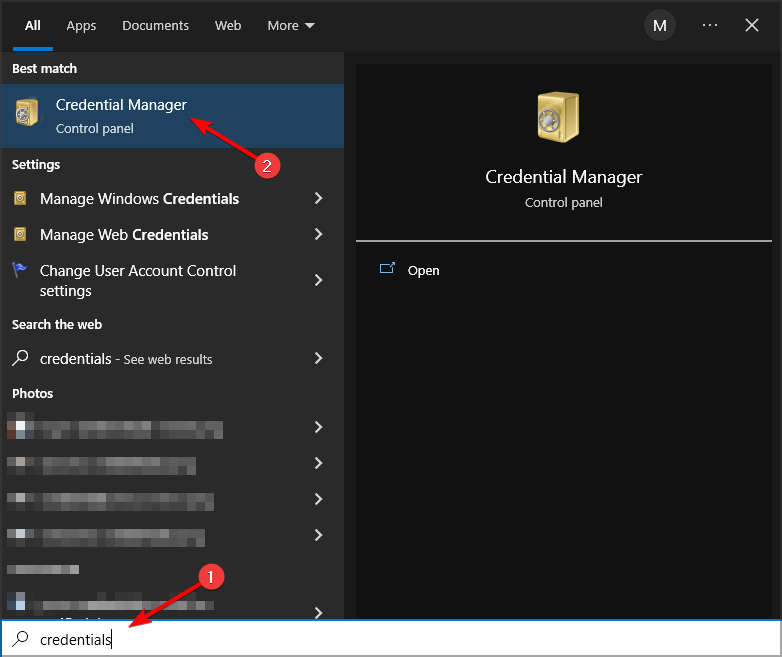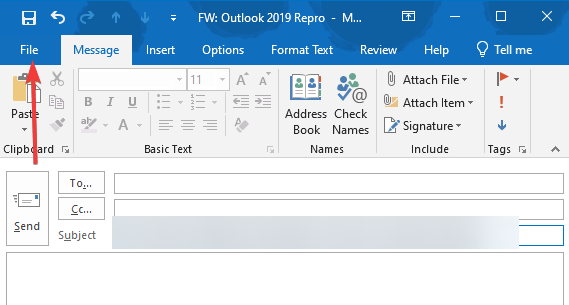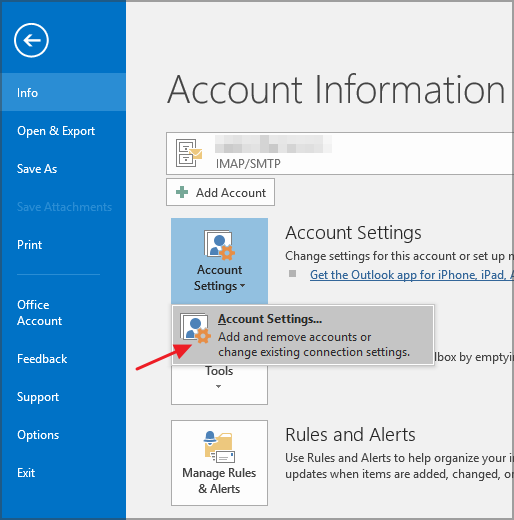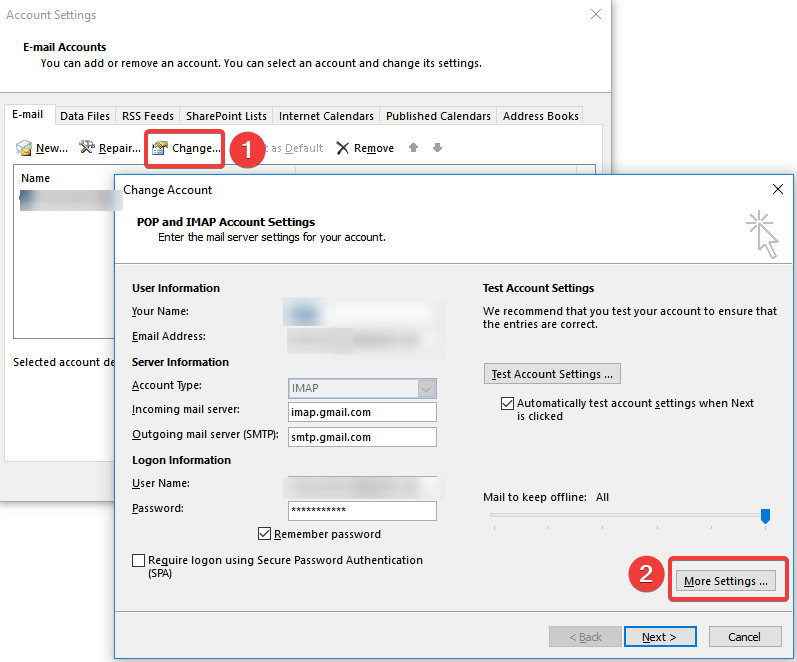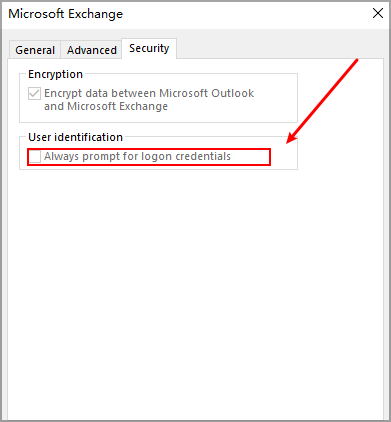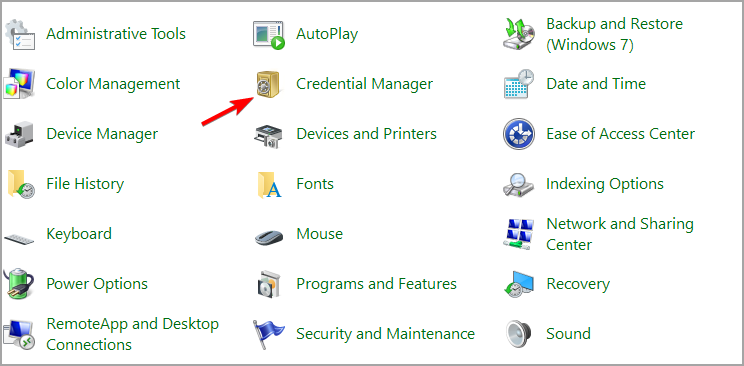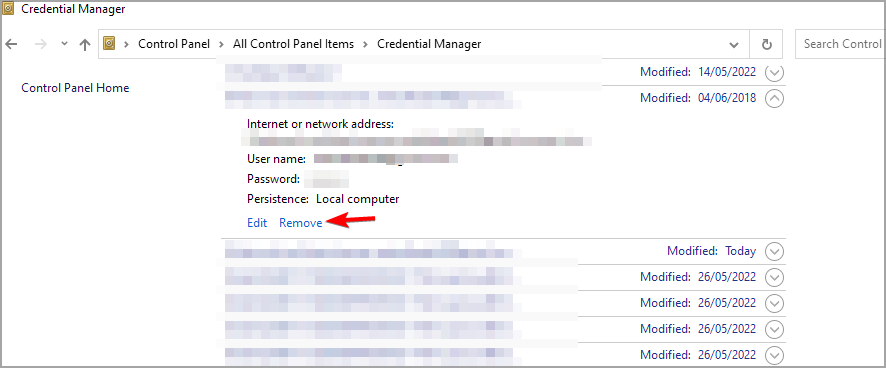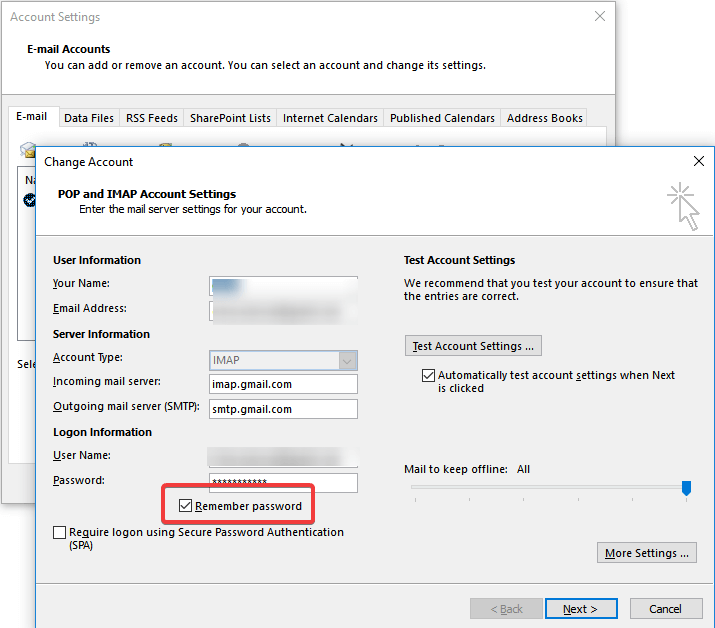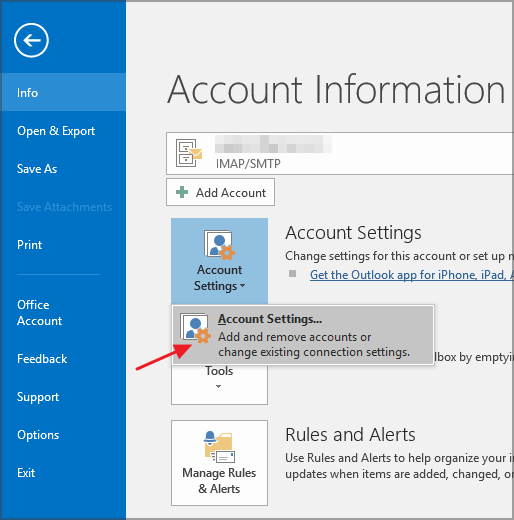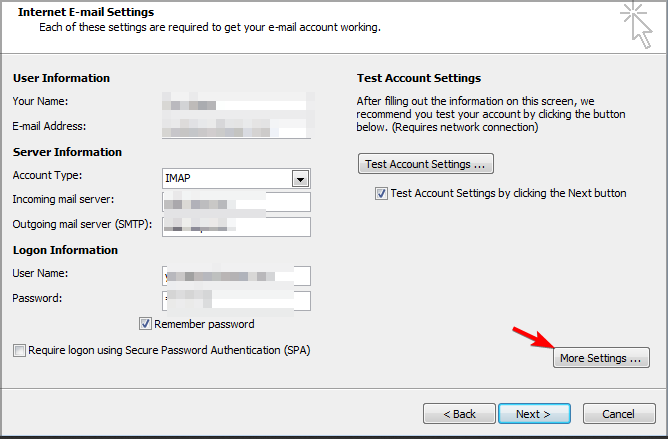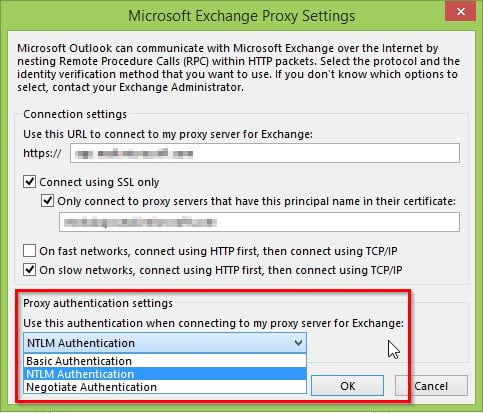Come Impedire a Outlook di Chiedere Ripetutamente la Password
4 min. read
Published on
Key notes
- Puoi anche ripristinare le impostazioni di accesso di Outlook e ricominciare da capo.
- Anche cancellare le password memorizzate nella cache può aiutare a risolvere questo problema.
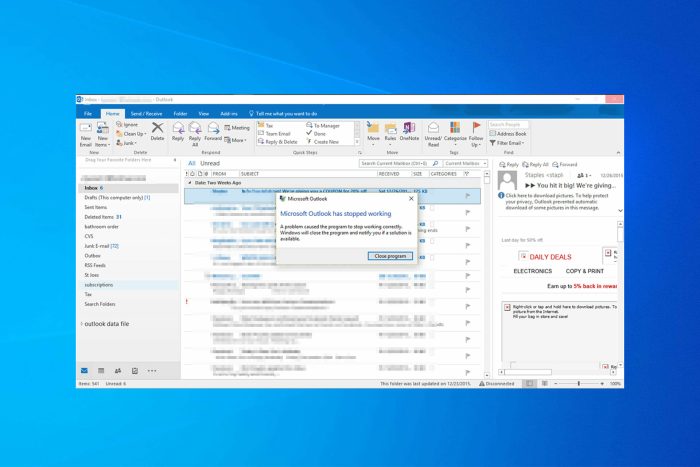
Se sei un utente di Outlook, potresti aver incontrato il fastidioso problema di Outlook che chiede ripetutamente la password.
Questo problema può essere non solo frustrante, ma anche compromettere la tua produttività. Esistono diverse soluzioni che puoi provare per risolvere questo problema e garantire un’esperienza di utilizzo fluida di Outlook.
In questo articolo, esploreremo diverse soluzioni per impedire a Outlook di chiedere ripetutamente la password.
Dalla verifica delle impostazioni dell’account alla disconnessione degli account email e al riavvio di Outlook, ti guideremo passo dopo passo attraverso il processo di risoluzione di questo fastidioso problema.
Continua a leggere per scoprire come affrontare efficacemente questo problema e godere di un’esperienza senza problemi con Outlook.
Perché Outlook richiede ripetutamente la password?
I problemi con il server sono la causa comune di questo errore. Anche le impostazioni di accesso e i problemi con la password possono causare questo problema.
Come posso fare in modo che Outlook smetta di richiedere la mia password?
1. Disconnetti manualmente il tuo account Microsoft dalle app di Office
1. Premi Windows + I per aprire l’app Impostazioni e selezionare Account.
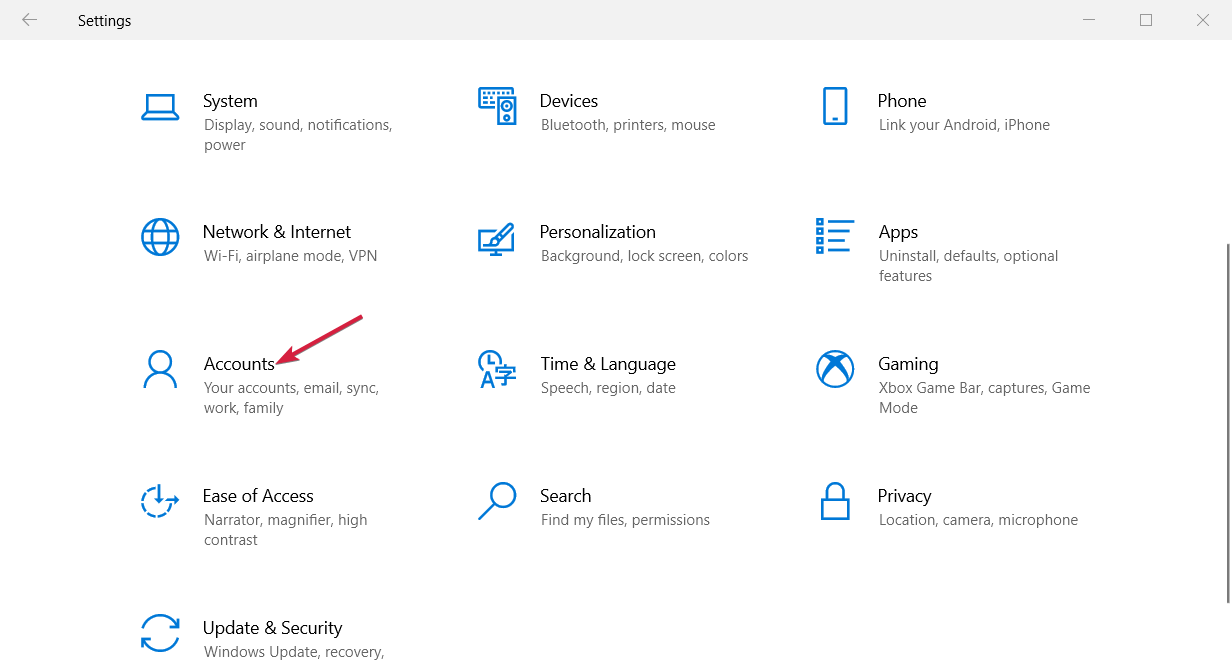
2. Scegli Email & accounts.
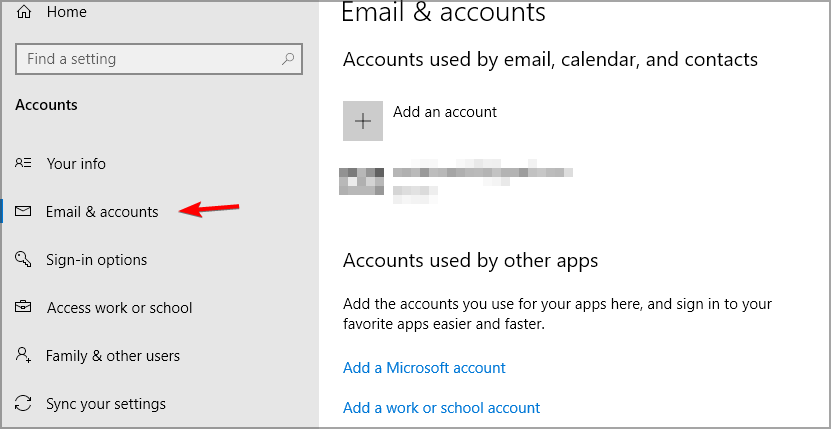
3. Trova la sezione Account usati per altre app.
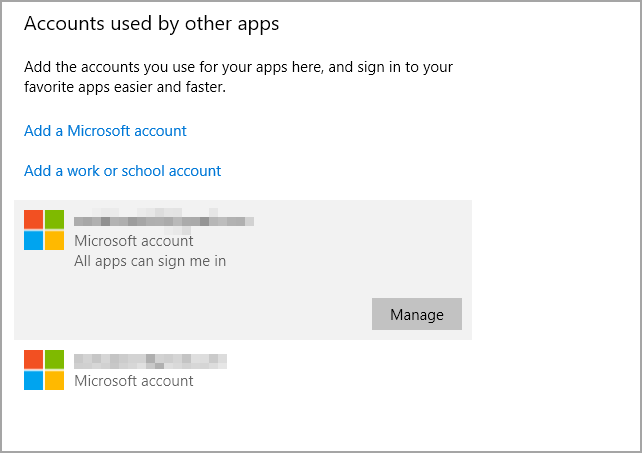
4. Se vedi elencati i tuoi indirizzi email, scollegali.
5. Riavvia Outlook.
2. Ripristina le impostazioni di accesso per Outlook
- Premi Windows + S e inserisci le credenziali. Seleziona Gestione credenziali.
- Passa a Credenziali di Windows e individuare le credenziali archiviate che fanno riferimento agli indirizzi di posta elettronica di Office 365 o Microsoft Outlook.
- Fai clic su Dettagli, rimuovi da depositi, quindi fare clic su Sì nella casella di avviso.
- Ripeti i passaggi finché non rimuovi tutte le credenziali associate al tuo indirizzo email.
3. Controlla le impostazioni delle credenziali
- Avvia Outlook e vai su File.
- Scegli Impostazioni account nella sezione Impostazioni account.
- Seleziona il tuo conto di scambio.
- Fai clic sul pulsante Cambia e vai su Altre impostazioni.
- Seleziona la scheda Sicurezza e, sotto l’identificazione dell’utente, assicurarsi che l’opzione Richiedi sempre le credenziali di accesso non sia selezionata.
- Fai clic su OK e riavviare Outlook.
Nel caso in cui questa opzione sia selezionata, non c’è da meravigliarsi che Outlook continui a chiedere password e non si connette.
4. Cancella le password memorizzate nella cache
- Esci da Outlook.
- Digitare control e fai clic su Pannello di controllo dai risultati.
- Passa a Credential Manager e individuare le credenziali con Outlook nel nome.
- Fai clic sul nome per espandere il set di credenziali, quindi fai clic su Rimuovi dal vault.
5. Abilita Ricorda password
- Fai clic sulla scheda File e vai su Impostazioni account.
- Fai doppio clic sull’account nella scheda E-mail.
- Apparirà una nuova finestra e dovresti selezionare l’opzione Ricorda password.
Un altro suggerimento è verificare se hai selezionato l’opzione per salvare nome utente e password in Outlook.
6. Outlook via Internet non è configurato per utilizzare l’autenticazione NTLM
- Passa a File e fai clic su Impostazioni account scegliendo nuovamente l’opzione Impostazioni account.
- Seleziona l’account Exchange e fai clic su Cambia.
- Fai clic su Altre impostazioni e poi vai alla scheda Connessione.
- Fai clic sul pulsante Impostazioni proxy di Exchange e in Impostazioni di autenticazione proxy scegli Autenticazione NTLM.
La funzionalità Outlook via Internet ti consente di accedere al tuo account Exchange in remoto da Internet mentre lavori all’esterno del firewall della tua organizzazione.
Quando utilizzi Outlook Anywhere per connetterti al tuo server Exchange, dobbiamo scegliere il metodo di autenticazione tra Autenticazione di base, Autenticazione NTLM e Autenticazione con negoziazione.
Gli utenti hanno segnalato che l’utilizzo dell’autenticazione NTLM può ridurre significativamente il numero di richieste di password.
Le soluzioni descritte sopra ti hanno aiutato a risolvere questo problema di Outlook? Per favore, faccelo sapere nella sezione commenti qui sotto, poiché il tuo feedback è fondamentale per noi.
Per ulteriori informazioni, abbiamo una guida su come cambiare la password di Outlook, quindi non fartela sfuggire. Nel caso in cui non ricordi la tua password, abbiamo una guida sui migliori strumenti di recupero password di Outlook.
Questo non è l’unico problema legato alla password, e molti hanno segnalato che il prompt della password di Outlook è scomparso, ma abbiamo affrontato questo problema in un’altra guida.
Inoltre, se Outlook sembra pieno di problemi, puoi provare un metodo di comunicazione più diretto, come il software di chat automatica, per migliorare la comunicazione aziendale.